Excel 2013中如何插入Word对象
1、首先,打开Excelx 2013,新建一个空白的工作簿
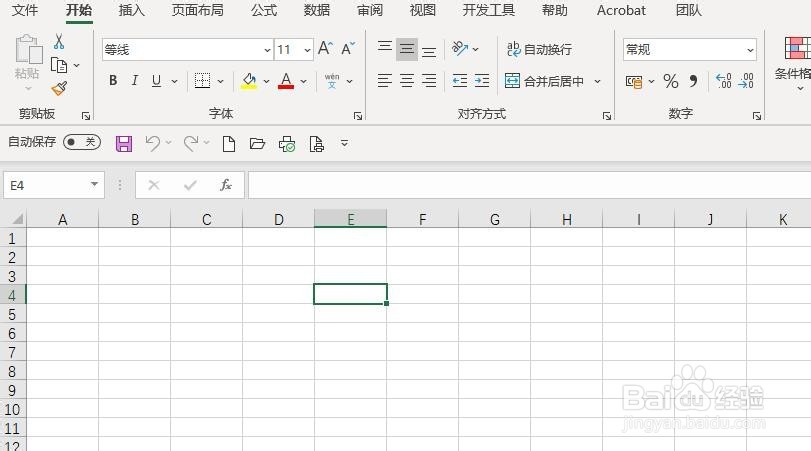
2、其次,点击菜单栏中的“插入”按钮,点击“文本”按钮
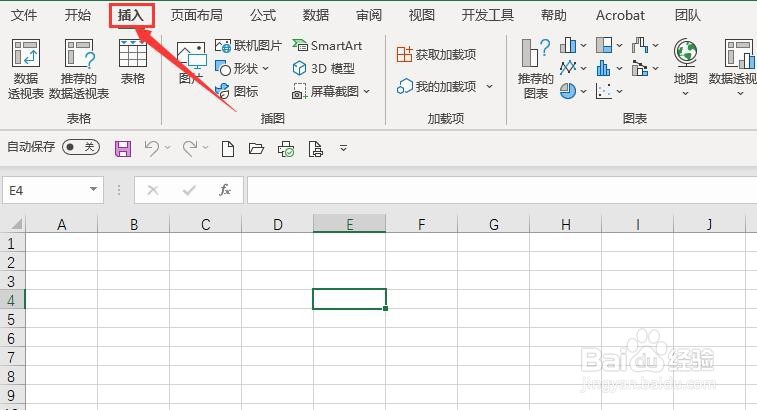
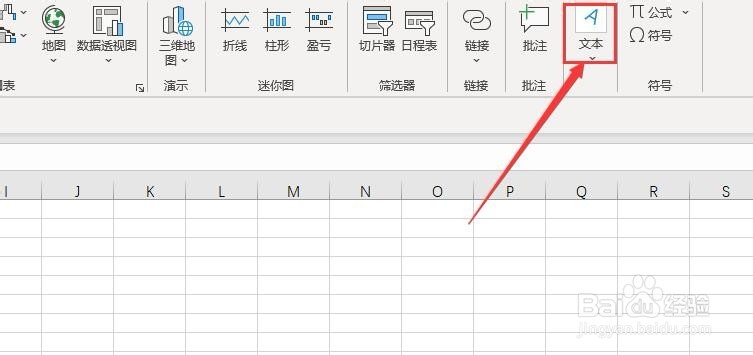
3、之后,点击“文本”中的“对象”选择按钮
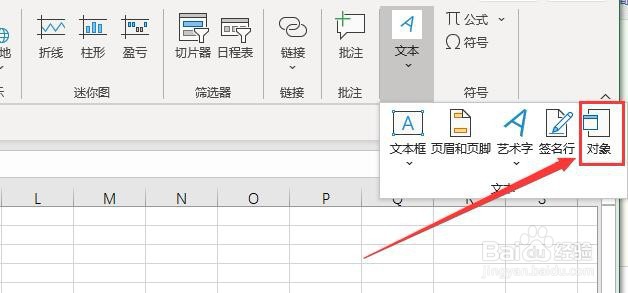
4、再之后,在弹出的对话框中选择Word文档类型,点击确定
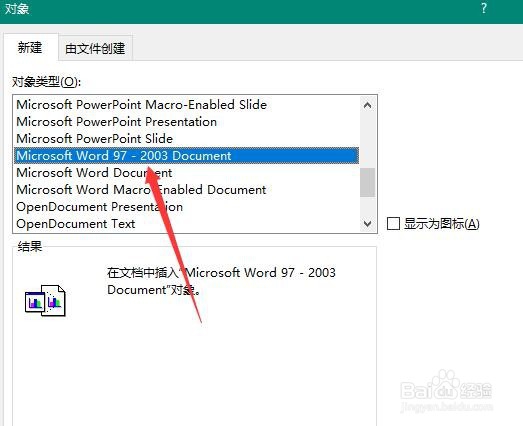
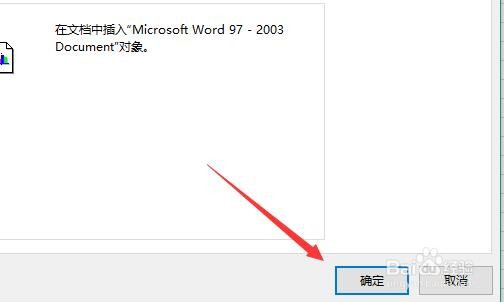
5、最后,在插入的Word文档中写入相应的内容,在Excel中的空白区域点击即可退出Word对象编辑
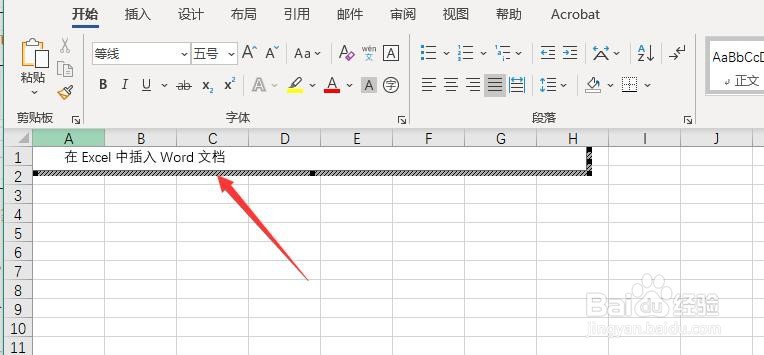
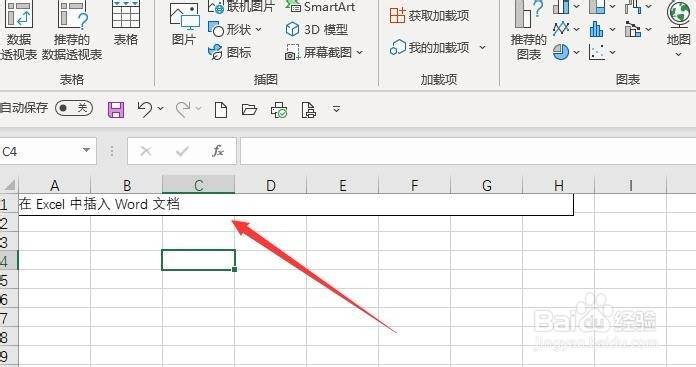
1、打开Excel 2013,新建空白的工作簿
2、点击菜单栏中的“插入”按钮,选择“文本”
3、选择“文本“ 中的”对象“按钮
4、在弹出的对话框中选择Word类型,点击确定
5、在Word对象区进行编辑,点击Excel空白区域退出即可

声明:本网站引用、摘录或转载内容仅供网站访问者交流或参考,不代表本站立场,如存在版权或非法内容,请联系站长删除,联系邮箱:site.kefu@qq.com。
阅读量:121
阅读量:85
阅读量:99
阅读量:191
阅读量:38